一、将exe文件注册为win服务
第一步:
下载微软系统小工具
第二步:
第二步:
第三步:
注:instsrv
关于将bat注册为win服务方法,还未找到,nssm注册不管用。
二、注册mongodb为win服务
1.新建conf目录,新建mongodb.conf,添加
dbpath=D:\mongodb-3.2\data #数据库路径
logpath=D:\mongodb-3.2\logs\mongodb.log #日志输出文件路径
logappend=true #错误日志采用追加模式,配置这个选项后mongodb的日志会追加到现有的日志文件,而不是从新创建一个新文件
journal=true #启用日志文件,默认启用
quiet=true #这个选项可以过滤掉一些无用的日志信息,若需要调试使用请设置为false
port=27017 #端口号 默认为27017
logpath=D:\mongodb-3.2\logs\mongodb.log #日志输出文件路径
logappend=true #错误日志采用追加模式,配置这个选项后mongodb的日志会追加到现有的日志文件,而不是从新创建一个新文件
journal=true #启用日志文件,默认启用
quiet=true #这个选项可以过滤掉一些无用的日志信息,若需要调试使用请设置为false
port=27017 #端口号 默认为27017
2.将缺少的目录和文件补全
3.启动测试
D:\mongodb-3.2\bin\mongod.exe --config D:\mongodb-3.2\conf\mongodb.conf
打开浏览器

4.注册服务
D:\mongodb-3.2\bin\mongod.exe --config D:\mongodb-3.2\conf\mongodb.conf --install --serviceName "MongoDB"
(使用绝对路径)
三、tomcat注册win服务
bin目录下的service.bat可以进行注册。
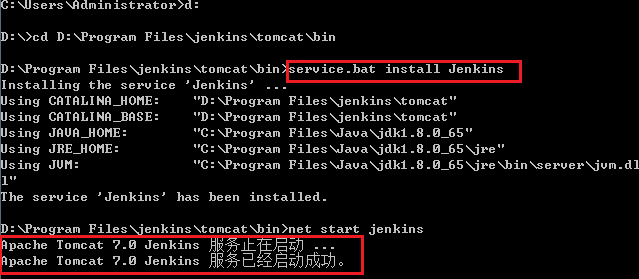
使用默认service.bat注册服务,服务显示名称默认为 Apache Tomcat 7.0 %1,%1为我们传入的参数(服务名)
想去掉服务名前缀,备份并修改service.bat,删除%1前面
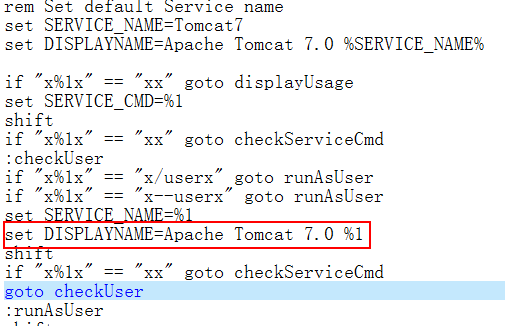
这时再注册,就是自定义的名称了























 82
82











 被折叠的 条评论
为什么被折叠?
被折叠的 条评论
为什么被折叠?








